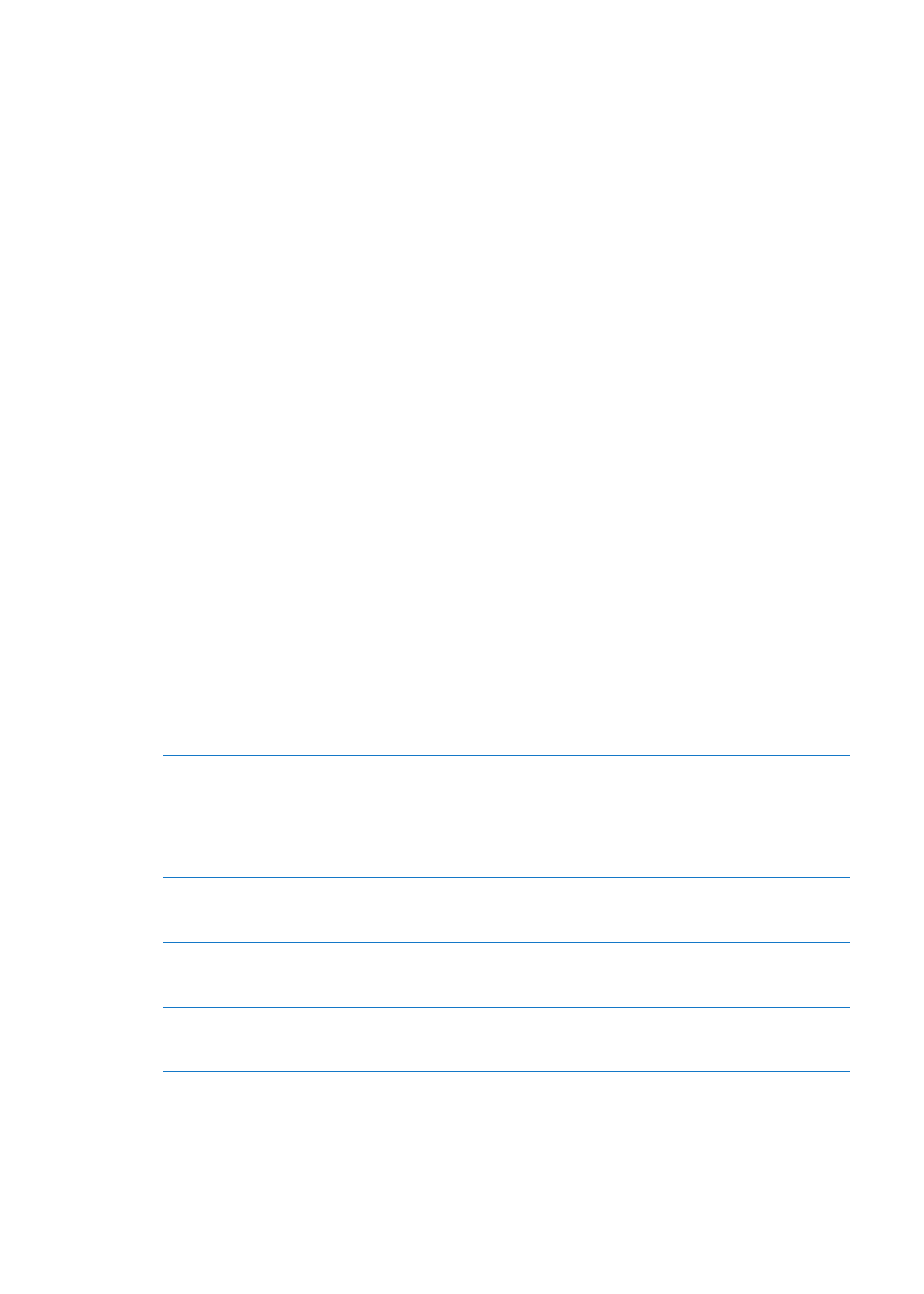
Konton och inställningar för e-post
Konton
För Mail och e-postkonton öppnar du Inställningar > E-post, kontakter, kalendrar.
Du kan ställa in:
iCloud
Â
Microsoft Exchange
Â
Gmail
Â
Yahoo!
Â
AOL
Â
Microsoft Hotmail
Â
MobileMe
Â
Andra POP- och IMAP-e-postsystem
Â
En del inställningarna varierar beroende på vilken typ av konto du ställer in. E-postleverantören
eller systemadministratören kan tala om vilken information du behöver ange.
Så här ändrar du inställningarna för ett konto: Öppna Inställningar > E-post, kontakter, kalendrar,
välj ett konto och utför sedan de önskade ändringarna.
Sluta att använda ett konto
Öppna Inställningar > E-post, kontakter, kalendrar, välj ett konto och slå
sedan av en kontotjänst (som e-post, kalendrar eller anteckningar).
Om en kontotjänst är avstängd visar eller synkroniserar inte iPad
information med den kontotjänsten förrän du slår på den igen. Detta är
ett bra sätt att till exempel sluta få arbetsrelaterade e-brev medan du är på
semester.
Lagra utkast, skickade brev och
borttagna brev på iPad
För IMAP-konton kan du ändra var dessa brev lagras. Öppna Inställningar >
E-post, kontakter, kalendrar, markera ett IMAP-konto och tryck sedan på
Avancerat. Välj plats för brevlådorna Utkast, Skickat och Raderat.
Ange efter hur lång tid brev ska tas
bort från Mail permanent.
Öppna Inställningar > E-post, kontakter, kalendrar, markera ett konto och
tryck därefter på Avancerat. Tryck på Radera och ange en tidsperiod: aldrig,
eller efter en dag, en vecka eller en månad.
Justera inställningarna för
e-postservern
Öppna Inställningar > E-post, kontakter, kalendrar och ange ett konto. Fråga
nätverksadministratören eller Internetleverantören om vilka inställningar du
ska använda.
48
Kapitel 5
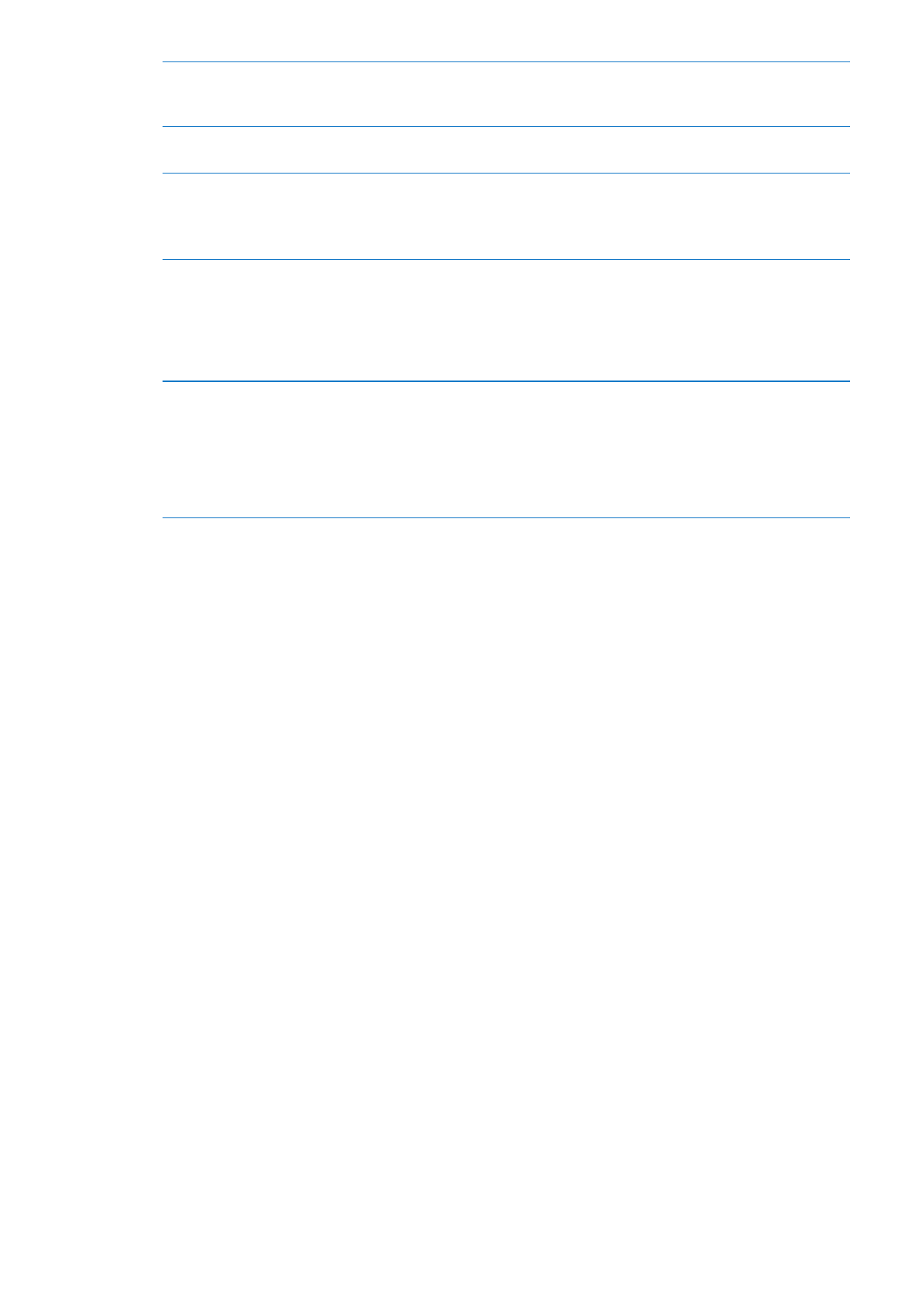
Justera inställningarna för SSL och
lösenord.
Öppna Inställningar > E-post, kontakter, kalendrar, markera ett konto
och tryck sedan på Avancerat. Fråga nätverksadministratören eller
Internetleverantören om vilka inställningar du ska använda.
Aktivera eller avaktivera arkivering
av brev
Öppna Inställningar > E-post, kontakter, kalendrar och ange ett konto. Se
”Ordna e-post” på sidan 47.
Radera ett konto
Öppna Inställningar > E-post, kontakter, kalendrar, välj ett konto, rulla sedan
ned och tryck på Radera konto.
All e-post och alla kontakter, kalendern och bokmärken som är
synkroniserade med kontot tas bort från iPad.
Skicka signerade och krypterade
meddelanden
Öppna Inställningar > E-post, kontakter, kalendrar, markera ett konto och
tryck sedan på Avancerat. Aktivera S/MIME och välj sedan certifikat för
signering och kryptering av utgående brev.
Du kan installera certifikat genom att få en konfigureringsprofil från din
systemadministratör, hämta certifikaten från utfärdarens webbplats med
hjälp av Safari, eller få dem som bilagor i Mail.
Ange push-inställningar
Gå till Inställningar > E-post, kontakter, kalendrar > Hämta nya data. Med
push-teknik överförs ny information när iPad är ansluten till Internet (vissa
fördröjningar kan uppstå). Du kan avaktivera push-funktionen om du vill
upphöra att skicka e-post och annan information eller om du vill spara på
batteriet. När push-funktionen har avaktiverats använder du inställningen
Hämta nya data till att ange hur ofta kontrollen efter nya data ska ske.
Batteriet räcker längre om du inte hämtar data alltför ofta.
Mail-inställningar
För inställningar som gäller för alla dina konton öppnar du Inställningar > E-post, kontakter,
kalendrar.
Så här ändrar du vilket ljud som spelas upp när e-post skickas eller tas emot: Öppna
Inställningar > Ljud.
49
Kapitel 5